
1.6 Обрамление и заливка абзаца
Для большей выразительности оформления абзацев используются различные способы обрамления, заполнения узором, изменения цвета и т.д. Производится это при помощи команд диалогового окна Граница и заливка (рис.1.6), которое появляется в результате выбора команды Формат/Границы и заливка.





Ширина линии
Цвет линии обрамления
Тип линии
Тип обрамления абзаца
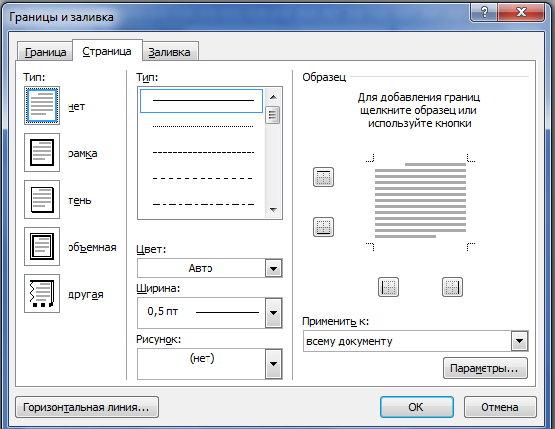
Рисунок 1.6 Диалоговое окно Граница и Заливка
Рамка окружает выделенный абзац или группу абзацев со всех сторон. Доступны два типа представленных рамок: рамка и тень. Линия может быть проведена с одной или нескольких сторон выделенного абзаца или группы абзацев. Кроме этого имеется дополнительная возможность провести раздельную линию между абзацами, которая не будет относиться ни к последующему абзацу, ни к предыдущему абзацу, а будет составлять отдельный абзац. Имеется 11 типов линий, и можно выбрать любой из них при создании линии, рамки или тени. Ширина обрамления (рамок и линий) абзаца определяется отступом абзаца; если отступов нет, она определяется по полям страницы.
На вкладке Заливка задаются тип и цвет узора, цвет фона. Для контроля над результатом выбора узора и цвета используется окно Образец. С помощью узора можно добиться захватывающих результатов, усиливающих эффект восприятия документа.
1.7 Создание буквицы в начале абзаца
Абзац можно сделать более интересным по виду, начав его с буквицы, которая представляет собой встроенную в абзац большую прописную букву (рис. 1.7). Верх буквицы или слова выравниваются по верху первой строки абзаца. Несколько последующих строк имеют вначале отступ для текста буквицы.
Шрифт буквицы должен сочетаться с остальной частью абзаца. Когда установлен формат буквицы, Word заключает выделенный текст в специальный блок, ограниченной прямоугольной рамкой, - кадр. Это позволяет изменять размер и позицию буквицы. Прочая часть абзаца остается вне кадра.
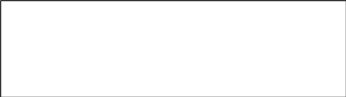

Рисунок 1.7 Буквица
Для создания буквицы необходимо:
1) выделить первую букву абзаца;
2) из меню Формат выбрать команду Буквица (рис. 1.8);
3) выбрать положение буквицы, установить шрифт, высоту буквицы (в строках), расстояние до текста.

Рисунок 1.8 Диалоговое окно Буквица
ЗАКЛЮЧЕНИЕ
Настройка абзацев позволяет полностью изменить вид документа. Меняя значения междустрочного интервала, можно визуально увеличить или уменьшить размер документа. При этом можно задавать вполне стандартные значения отступа первой строки, и при этом, придать документу правильный и завершенный вид. Это имеет определенное значение для общего вида документа, ведь отсутствие визуального оформления абзаца ухудшает «удобочитаемость» документа.
Знать, как оформить абзацы, необходимо каждому, кто работает с документами, требующими хотя бы минимального оформления.
